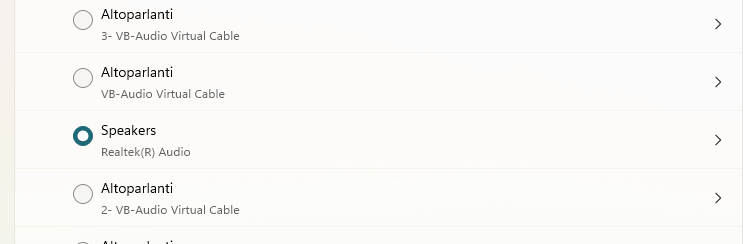Abbiamo già visto cosa si può fare quando si ha tra le mani un video che si sente ma non si vede. Adesso vogliamo analizzare il problema inverso e cioè quando un video si vede ma non si sente alcuna traccia audio. Capita in diverse occasioni infatti di riprodurre un file video, di vedere correttamente le immagini del video o filmato, ma stranamente l’audio non si sente, risulta tutto MUTO! Come mai? Quali verifiche bisogna fare affinché si possa anche ascoltare la traccia audio del video?
Qui di seguito abbiamo cercato di racchiudere diversi consigli, tutti utili per poter finalmente risolvere il problema del video che si vede ma non si sente.
Sommario
#1. Verifica Volume Mixer PC
La prima cosa (quella più banale) che consigliamo di fare è quella (se hai un PC Windows) di cliccare col tasto destro del mouse in basso a destra, sull’icona dell’altoparlante ![]() e cliccare su “Apri Mixer Volume“:
e cliccare su “Apri Mixer Volume“:

Dal “mixer” assicurati che la barra del volume del lettore video che stai usando (es. Windows Media Player, VLC, o altri) sia alzata e non sia impostato su muto. E’ una verifica banale ma capita spesso che il volume sia a zero proprio nel mixer.
Se hai un PC Windows 11, non si aprirà il classico “mixer” ma una finestra con la possibilità di visualizzare i dispositivi di input ed output, regolare il volume generare e il volume delle singole app attive sul computer. In basso c’è anche un pulsante Reimposta che consigliamo di cliccare per resettare le impostazioni. Fatto ciò prova nuovamente a riprodurre il video e verifica la presenza audio!

#2. Verifica Dispositivi di Riproduzione
Seconda verifica da fare è cliccare ancora una volta sull’icona dell’altoparlante (in basso a destra del tuo desktop) e cliccare su “Dispositivi di Riproduzione”

A questo punto si aprirà una finestra del genere:

Assicurati che appaia il simbolo verde su ALTOPARLANTI (come nella figura sopra) e non su altri dispositivi (es. cuffie). Se non vedi la spunta verde su “Altoparlanti” allora fai clic col tasto destro del mouse su di esso e seleziona “Imposta come dispositivo predefinito“.
Facendo doppio click su “Altoparlanti” potrai anche andare a verificare i livelli audio, e assicurarsi che non siano a zero:

Se hai un PC Windows 11, dopo aver fatto clic sull’icona dell’altoparlante dovrai premere su Impostazioni Audio e si aprirà la seguente finestra

Assicurati che sia selezionata l’uscita corretta (solitamente Speakers) e facendo clic sulla destra sull’icona “>” potrai accedere alle impostazioni avanzate per verificare che sia tutto attivato correttamente.
#3. Verifica Dispositivi di Registrazione
Segui gli stessi passaggi indicati sopra ma invece di cliccare su “Dispositivi di Riproduzione” clicca su “Dispositivi di Registrazione“. Se appare una voce “Microfono” e risulta attivo, fai click col tasto destro del mouse e seleziona “Disabilita“. Disabilitato i dispositivi di registrazione l’audio del video ritornerà a funzionare…

Su Windows 11 vai sempre in Impostazioni Audio e in basso alla finestra che appare potrai verificare eventuali dispositivi in input (es. microfono) che potrebbero causare il problema.
#4. Scarica Codec aggiornati
I codec sono degli elementi indispensabili per poter riprodurre diversi formati video sul computer. Se il PC non possiede tutti i codec necessari per la riproduzione di un video si possono avere problemi di visualizzazione o problemi di audio.
Ti consigliamo di scaricare il pacchetto gratuito dei codec K-Lite dal seguente link
Dopo aver installato i codec riprova nuovamente ad aprire il video e verifica se l’audio si sente adesso.
#5. Effettua Conversione Video
Se per caso il video non si sente solo su alcuni player, ma con altri si, allora puoi risolvere il problema convertendo il video in un formato più popolare come ad esempio AVI o MP4. Per convertire il tuo video alla massima qualità ti consigliamo di utilizzare Video Converter, uno dei più veloci e potenti convertitori video.

#6. Problemi audio su YouTube?
Se il video che si vede ma non si sente è su YouTube, abbiamo già scritto un articolo dettagliato a riguardo. Ti invitiamo a leggerlo cliccando sul link sottostante:
Ti Potrebbe Interessare..

GloboSoft è una software house italiana che progetta e sviluppa software per la gestione dei file multimediali, dispositivi mobili e per la comunicazione digitale su diverse piattaforme.
Da oltre 10 anni il team di GloboSoft aggiorna il blog Softstore.it focalizzandosi sulla recensione dei migliori software per PC e Mac in ambito video, audio, phone manager e recupero dati.